软件介绍
AICC2020特别版是一款十分专业的绘图制作工具,它最突出的亮点在于由它所制作的图片均为矢量图,所以常常被应用于广告设计、超大型海报制作等,非常精致的颜色填充和无限放大也不会失真的精密度,全新的AICC2020更是对制作系统进行了全面优化,渲染效果更加出众、导出速度更加快等,大大提高了用户的作图速度。

软件特色
【AICC2020无处不在】
用户所在路上看到的、手机拿着的各种图标和产品包装,几乎都是来自AICC2020设计开发
【基于矢量,终于矢量】
由AICC2020制作的图稿全部都为矢量图,这样一来用户无论怎么放大都能够清晰明快
【丰富的华丽样式】
整合了来自全世界艺术家提供的文字工具,足以应对用户所需要的广告设计、网站设计等
【一切皆AICC2020】
用户通过AICC2020制作手绘图,利用Facebook、Twitter等社交平台一键分享你的作品
AICC2020特别版新功能
1、属性面板
属性选项由原来在菜单栏的下面改为一个面板,并且融合了各个面板的主要功能,是AICC2020的最大更新。体现在根据选择对象的不同,显示不同的属性内容,这就不用打开多个面板来操作,主要工作由一个属性面板都可以完成。
2、操控变形工具
这个工具可能是借鉴了PS的某些功能,对于对象变形方便多了
3、画板工具增强
现在的画板工具按Shift可以选择多个画板,并在属性面板中选择改变尺寸、排列等操作与以前的版本一样,如果电脑显卡配置不好的话,最好是禁用GPU性能,禁用以后2020版在速度等方面感觉比以前的版本要强
4、“属性”面板
新版AICC2020过在一个位置访问所有控件来提高工作效率。新的智能“属性”面板仅会在您需要时显示所需控件
5、操控变形
在让外观保持自然同时,转换矢量图形。使用“操控变形”,无需调整各条路径或各个锚点,即可快速创建或修改某个图形
6、更多画板
利用AdobeIllustrator CC 2020您可以在一个画布上创建高达1,000个画板,故而您可以在一个文档中处理更多内容
7、风格组合
将预定义的备选字形应用于整个文本块-无需逐一选择和更改每个字形
8、更轻松地整理画板
一次选择多个画板,然后只需单击一下,即可在您的画布上自动将其对齐和整理它们。现在,锁定到某个画板的对象会随画板移动
9、SVG 彩色字体
受益于对SVG OpenType字体的支持,您可以使用包括多种颜色、渐变效果和透明度的字体进行设计
10、可变字体
Illustrator支持OpenType可变字体,因此您可以通过修改字体的粗细、宽度和其他属性,创建您自己的样式 - 同时确保字体仍然忠于原始设计
11、MacBook Pro Touch Bar支持
在上下文MacBook Pro Touch Bar上即时访问需要使用的核心工具
12、还有更多功能
还包括:更短的启动时间和更强的稳定性
AICC2020特别版怎么调圆角
1、打开illustrator,然后点击左侧工具栏中的圆角工具。
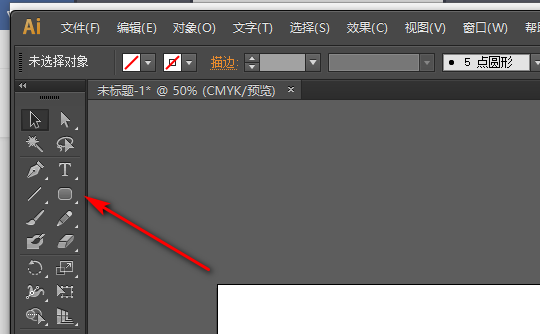
2、使用圆角工具画一个圆角矩形后,鼠标左键双击空白处。
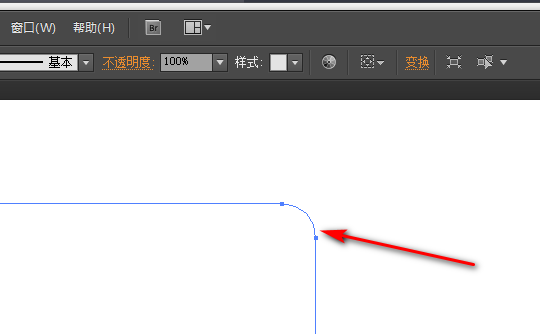
3、双击鼠标左键后,弹出一个圆角矩形的窗口,更改圆角半径,然后点击确定。
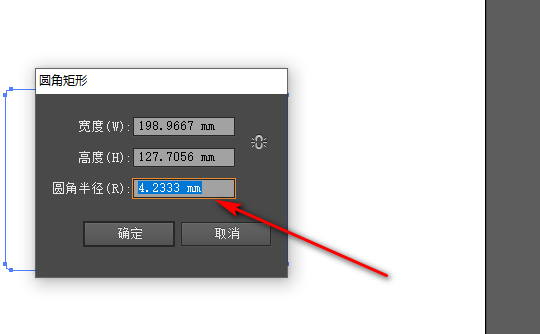
4、更改圆角半径后点击确定,就可以在重新画一个圆角已经变小的矩形了。
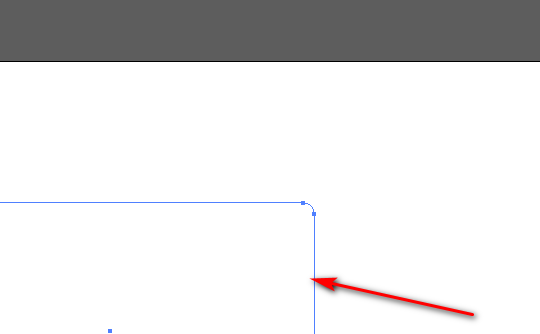
AICC2020特别版怎么删除多余画板画格
1、选择菜单栏“选择”下的“文档设置”,或者直接按快捷键Alt+Ctrl+P打开文档设置面板。
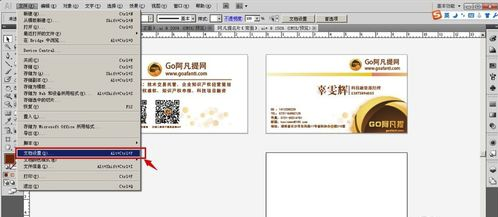
2、打开文档设置面板后,选择“出血和视图选项”中的“编辑画板”按钮。
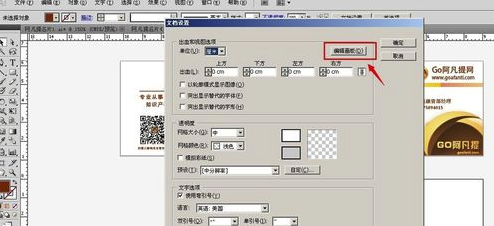
3、选择要删除的画板,按“delete”键删除。
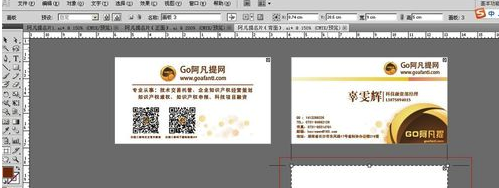
4、删除完之后,点击选择工具就可以正常编辑其它内容了。
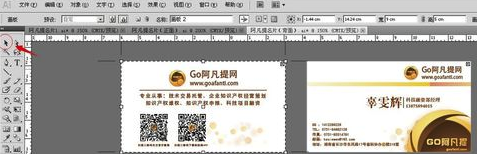
AICC2020特别版如何保存为低版本
1、点击“文件”,选择“存储为(A)...”
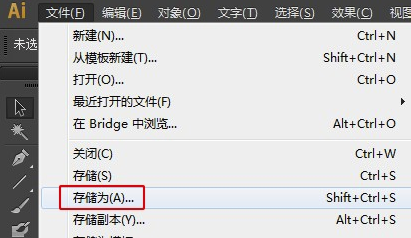
2、在弹出的窗口中,点击“保存类型(T):”栏,选择列表中的“Illustrator EPS(*.EPS)”
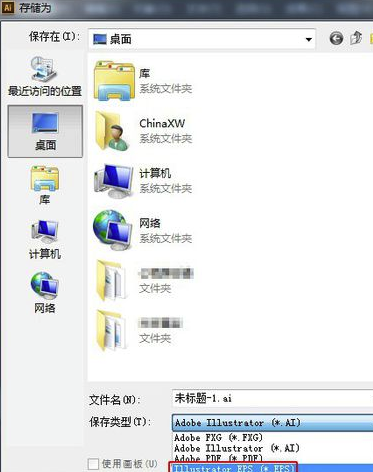
3、正确选择“Illustrator EPS(*.EPS)”保存类型并输入文件名后,点击“保存”按钮

4、在弹出的话框中,点击最顶端“版本(V)”栏最右侧的向下箭头,会显示出各版本的列表
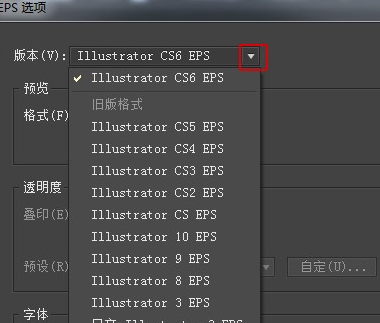
5、例如选择“Illustrator 8 EPS”这个版本,然后点击“确定”
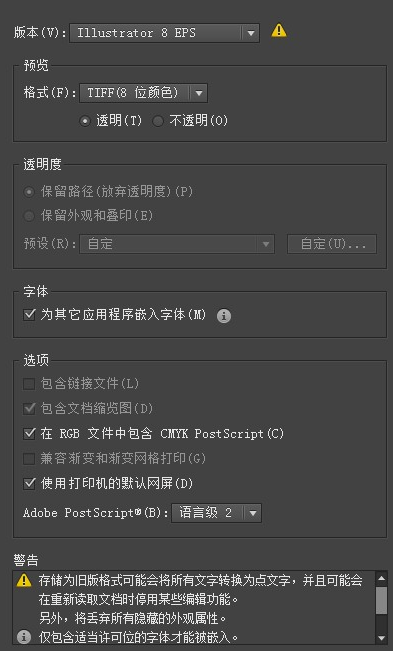
6、最后再次确认保存信息,并点击“确定”
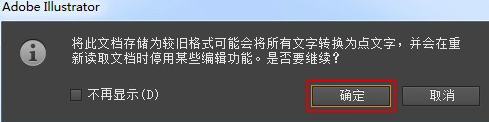
安装方法
1、在本站下载AICC2020特别版安装包
2、使用压缩软件进行解压(推荐使用winrar)
3、点击“exe”文件开始安装即可
- 精选留言 来自河北廊坊联通用户 发表于: 2023-6-17
- 能运行就好 好多都被屏蔽了 感谢
- 精选留言 来自湖北武汉联通用户 发表于: 2023-1-17
- 就喜欢用简体中文的软件,其他语言的根本看不懂。
- 精选留言 来自广西钦州移动用户 发表于: 2023-1-24
- 不错不错
- 精选留言 来自河南周口联通用户 发表于: 2023-1-4
- 好好好好好好好好好好好好好好好好好
- 精选留言 来自四川乐山移动用户 发表于: 2023-11-25
- 这软件很好用嗯,而且是绿色的,强烈推荐



















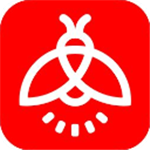























 浙公网安备 33038202002266号
浙公网安备 33038202002266号